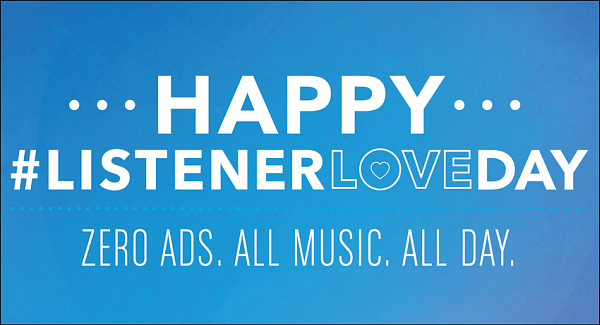Πώς να επιστρέψετε στα Windows 10 μετά την εγκατάσταση των Windows 11
Microsoft των Windows 10 Windows 11 Ήρωας / / July 30, 2021

Τελευταία ενημέρωση στις

Έχετε δοκιμάσει την προεπισκόπηση των Windows 11 Insider και αποφασίσατε ότι δεν σας αρέσει; Έχετε 10 ημέρες μετά την αναβάθμιση για να επιστρέψετε στα Windows 10. Ιδού πώς.
Η Microsoft κυκλοφόρησε το Windows 11 Insider Preview, το οποίο μπορείτε εγκαταστήστε και δοκιμάστε ακόμα και αν το υλικό του υπολογιστή σας δεν πληροί τις αυστηρές απαιτήσεις.
Εάν αποφασίσετε ότι δεν σας αρέσουν τα Windows 11 ή έχετε προβλήματα με αυτά και θέλετε να επιστρέψετε στα Windows 10, μπορείτε εύκολα να το κάνετε εντός 10 ημερών από την αναβάθμιση. Εάν περιμένετε περισσότερες από 10 ημέρες, θα πρέπει να επανεγκαταστήσετε τα Windows 10.
Θα πρέπει να επανεγκαταστήσετε κάποιο λογισμικό μετά την επαναφορά στα Windows 10, αλλά τα δεδομένα σας θα πρέπει να διατηρηθούν. Ωστόσο, είναι καλή ιδέα να δημιουργήστε αντίγραφα ασφαλείας των δεδομένων σας ΤΕΛΟΣ παντων. Εάν χρησιμοποιείτε φορητό υπολογιστή, είναι επίσης καλή ιδέα να τον διατηρείτε συνδεδεμένο ενώ συμβαίνει η επαναφορά.
Πώς να επιστρέψετε στα Windows 10
Για να επιστρέψετε στα Windows 10, μεταβείτε στο Έναρξη> Ρυθμίσεις στα Windows 11.
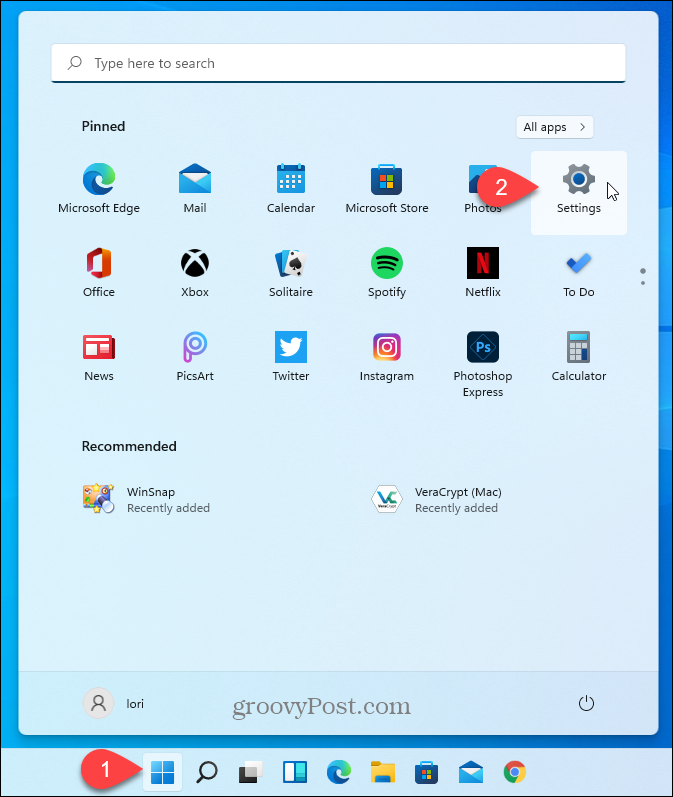
Παω σε Ενημερωμένη έκδοση για Windows και επιλέξτε Προχωρημένες επιλογές.
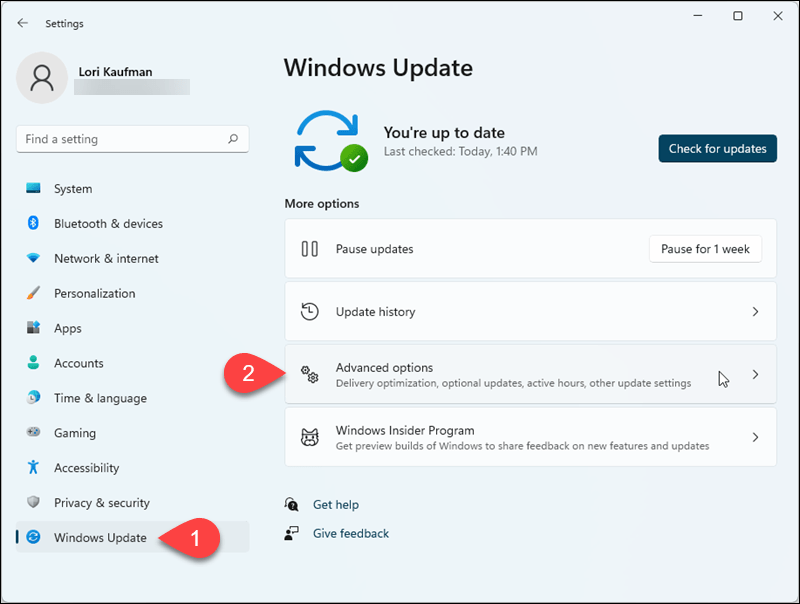
Κάντε κλικ Ανάκτηση στο Προχωρημένες επιλογές οθόνη.
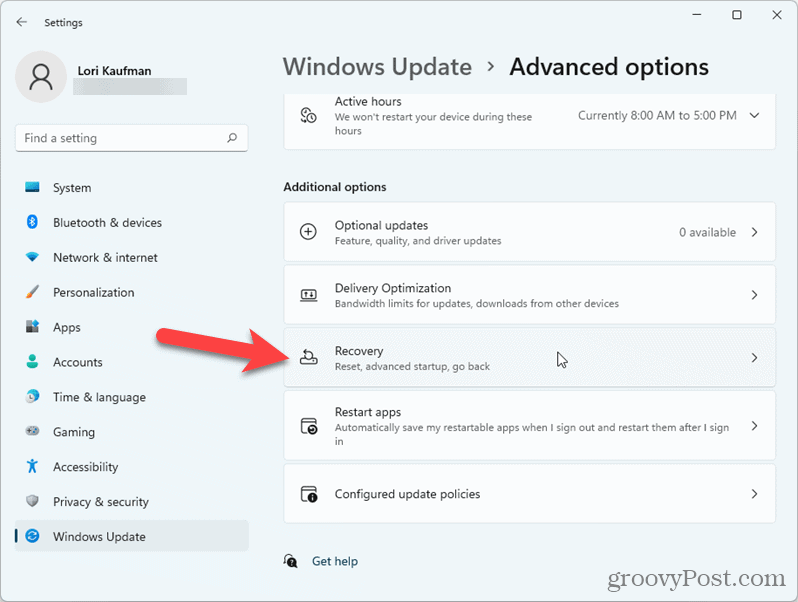
Κάντε κλικ Πήγαινε πίσω στο Ανάκτηση οθόνη.
Εάν περιμένετε περισσότερες από 10 ημέρες από την αναβάθμιση σε Windows 11, το Πήγαινε πίσω η επιλογή είναι γκρι και δεν είναι διαθέσιμη.

Η Microsoft θέλει να μάθει τον λόγο για την επαναφορά. Επιλέξτε μια επιλογή. Εάν θέλετε, μπορείτε να τους δώσετε περισσότερες πληροφορίες Πείτε μας περισσότερα κουτί.
Κάντε κλικ Επόμενο.
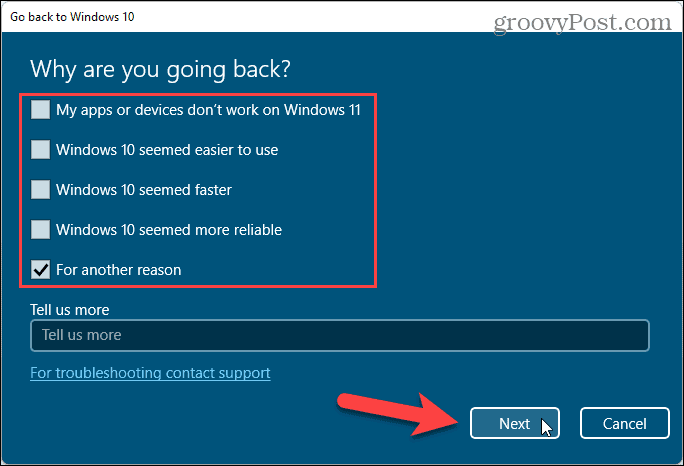
Στη συνέχεια, η Microsoft προτείνει να ελέγξετε για ενημερώσεις πριν εγκαταλείψετε τα Windows 11. Εάν προτιμάτε να ελέγξετε για ενημερώσεις για να δείτε αν μια ενημέρωση θα διορθώσει τυχόν προβλήματα που αντιμετωπίζετε, κάντε κλικ Ελεγχος για ενημερώσεις.
Διαφορετικά, για να συνεχίσετε την επαναφορά, κάντε κλικ Οχι ευχαριστώ.
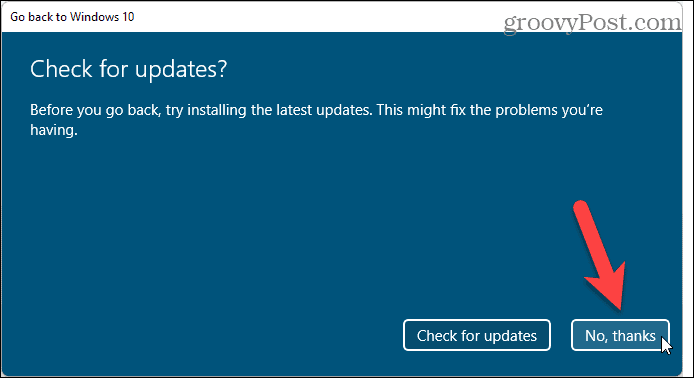
Η Microsoft σας προειδοποιεί για την επανεγκατάσταση ορισμένων εφαρμογών και προγραμμάτων μετά την επαναφορά και ότι θα χάσετε τις αλλαγές που κάνατε στις Ρυθμίσεις. Σας υπενθυμίζουν επίσης να δημιουργήσετε αντίγραφα ασφαλείας των δεδομένων σας.
Κάντε κλικ Επόμενο να συνεχίσει.
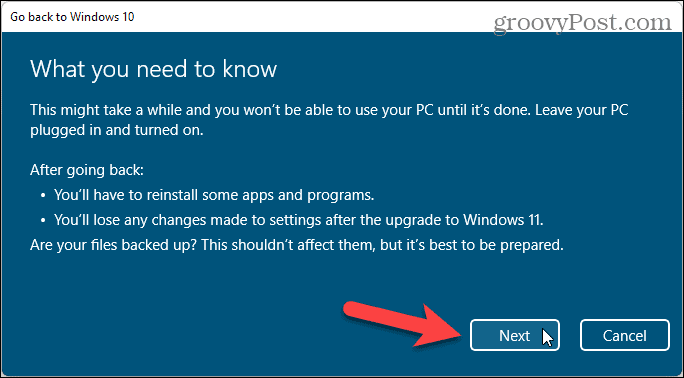
Βεβαιωθείτε ότι γνωρίζετε τον κωδικό πρόσβασης για τον λογαριασμό σας στα Windows. Θα χρειαστεί να το εισαγάγετε μόλις ολοκληρωθεί η επαναφορά. Σας προτείνουμε αποθηκεύστε το σε έναν διαχειριστή κωδικών πρόσβασης.
Κάντε κλικ Επόμενο.

Τέλος, κάντε κλικ στο Επιστρέψτε στα Windows 10.
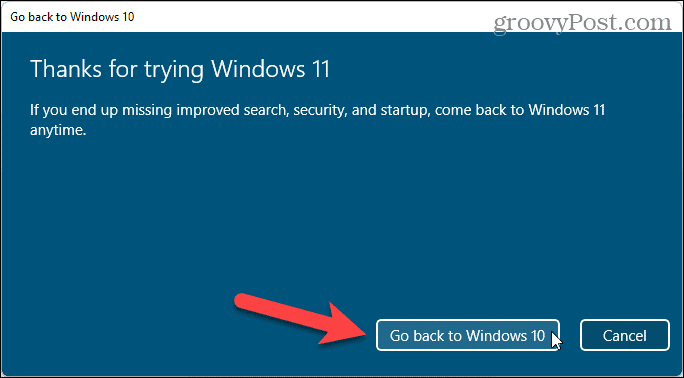
Ο υπολογιστής σας θα επανεκκινήσει και θα επανέλθετε στα Windows 10.
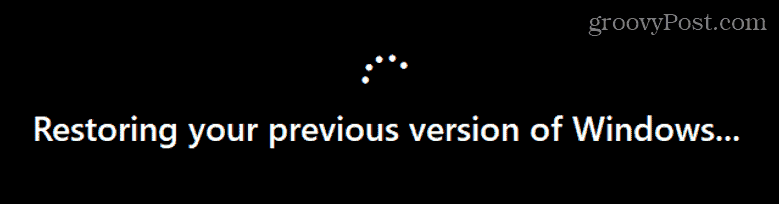
Μόλις ολοκληρωθεί η διαδικασία επαναφοράς, θα δείτε τη σελίδα σύνδεσης των Windows 10. Εισαγάγετε τον κωδικό πρόσβασής σας για να συνδεθείτε. Τα προσωπικά σας δεδομένα πρέπει να είναι ασφαλή και μπορείτε να ξεκινήσετε την εγκατάσταση τυχόν εφαρμογών που έχουν αφαιρεθεί στη διαδικασία επαναφοράς.
Πώς να σταματήσετε να λαμβάνετε κτίρια προεπισκόπησης
Εάν επιστρέψατε λόγω προβλημάτων με τα Windows 11, ίσως θελήσετε να σταματήσετε να λαμβάνετε εκδόσεις του Windows Insider, ώστε να μην λαμβάνετε ειδοποιήσεις για ενημερώσεις στα Windows 11. Παω σε Έναρξη> Ρυθμίσεις> Ενημέρωση και ασφάλεια> Πρόγραμμα Windows Insider.
Κάντε κλικ στο κουμπί ρυθμιστικού κάτω Σταματήστε να λαμβάνετε εκδόσεις προεπισκόπησης, έτσι γίνεται μπλε και διαβάζει Επί.
Κλείσε Ρυθμίσεις.
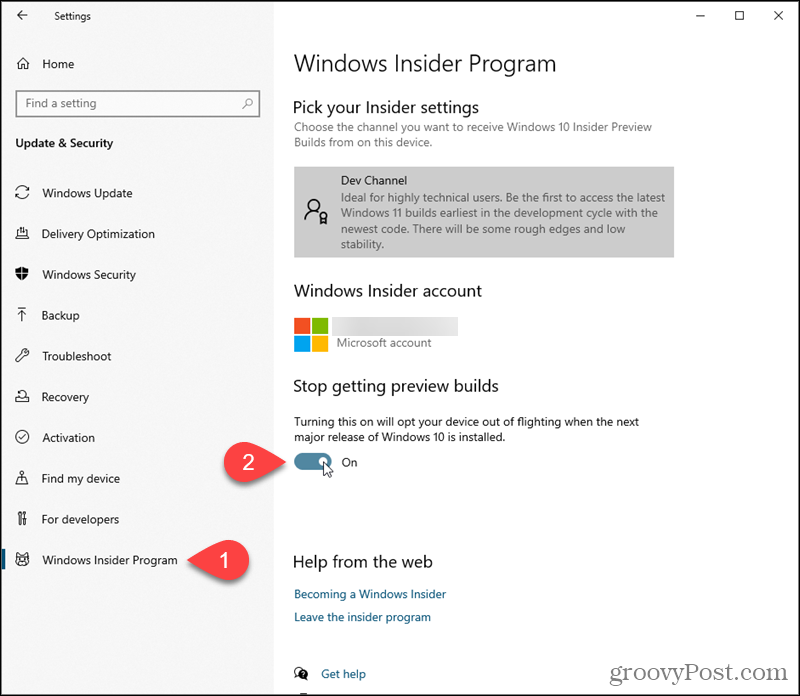
Πώς να επιστρέψετε στη λήψη των εκδόσεων προεπισκόπησης έκδοσης για τα Windows 10
Εάν θέλετε να παραμείνετε στο Πρόγραμμα Windows Insider αλλά να λάβετε μόνο πρώιμες ενημερώσεις για τα Windows 10, μεταβείτε στο Έναρξη> Ρυθμίσεις> Ενημέρωση και ασφάλεια> Πρόγραμμα Windows Insider.
Κάντε κλικ Κανάλι Dev κάτω από Επιλέξτε τις ρυθμίσεις του Insider.
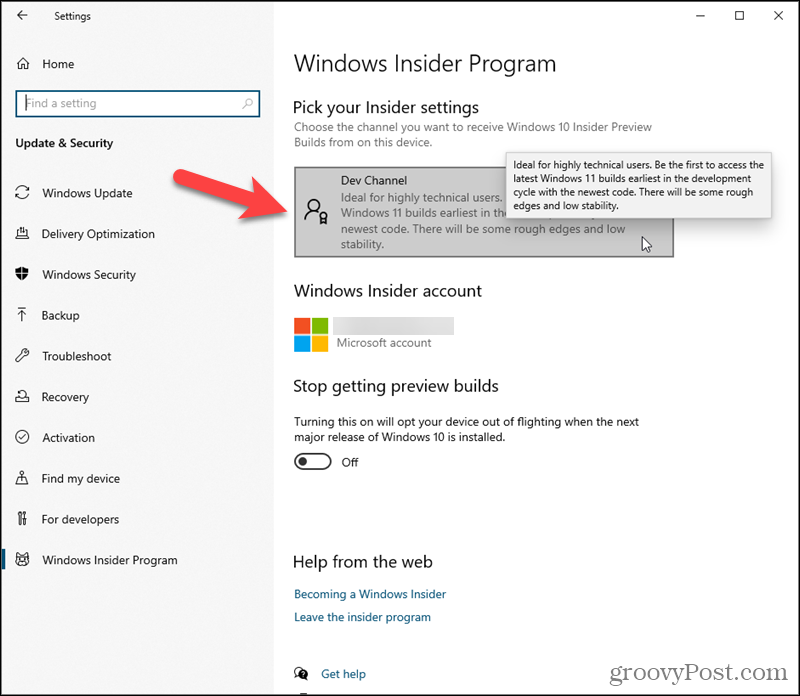
Στο Επιλέξτε τις ρυθμίσεις του Insider οθόνη, κάντε κλικ Απελευθέρωση καναλιού προεπισκόπησης.
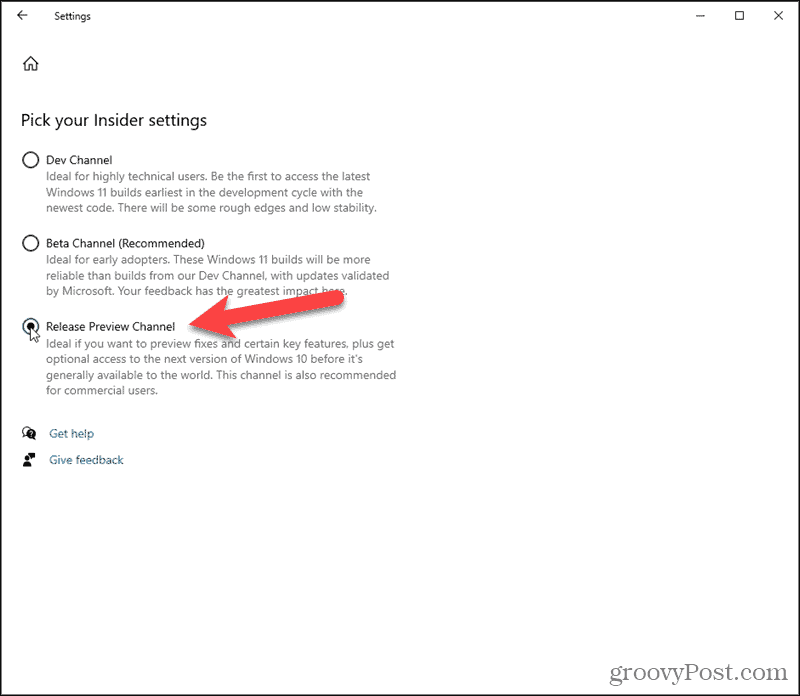
Κλείσε Ρυθμίσεις.
Τώρα, θα έχετε έγκαιρη πρόσβαση σε ενημερώσεις μόνο για Windows 10.
Μείνετε συντονισμένοι. Θα έχουμε πολύ μεγαλύτερη κάλυψη στα Windows 11, συμπεριλαμβανομένων ειδήσεων, συμβουλών, κόλπων και πώς.
Πώς να καθαρίσετε την προσωρινή μνήμη του Google Chrome, τα cookie και το ιστορικό περιήγησης
Το Chrome κάνει εξαιρετική δουλειά για την αποθήκευση του ιστορικού περιήγησης, της προσωρινής μνήμης και των cookie για τη βελτιστοποίηση της απόδοσης του προγράμματος περιήγησής σας στο διαδίκτυο. Δικός της πώς να ...
Αντιστοίχιση τιμών στο κατάστημα: Πώς να αποκτήσετε online τιμές ενώ ψωνίζετε στο κατάστημα
Η αγορά στο κατάστημα δεν σημαίνει ότι πρέπει να πληρώσετε υψηλότερες τιμές. Χάρη στις εγγυήσεις αντιστοίχισης τιμών, μπορείτε να λάβετε ηλεκτρονικές εκπτώσεις ενώ ψωνίζετε σε ...
Πώς να δώσετε μια συνδρομή Disney Plus με μια ψηφιακή δωροκάρτα
Αν απολαύσατε το Disney Plus και θέλετε να το μοιραστείτε με άλλους, δείτε πώς μπορείτε να αγοράσετε μια συνδρομή Disney+ Gift για ...
Ο οδηγός σας για κοινή χρήση εγγράφων στα Έγγραφα Google, τα φύλλα και τις διαφάνειες
Μπορείτε εύκολα να συνεργαστείτε με τις εφαρμογές που βασίζονται στον Ιστό της Google. Ακολουθεί ο οδηγός σας για κοινή χρήση στα Έγγραφα Google, στα Φύλλα και στις Παρουσιάσεις με τα δικαιώματα ...